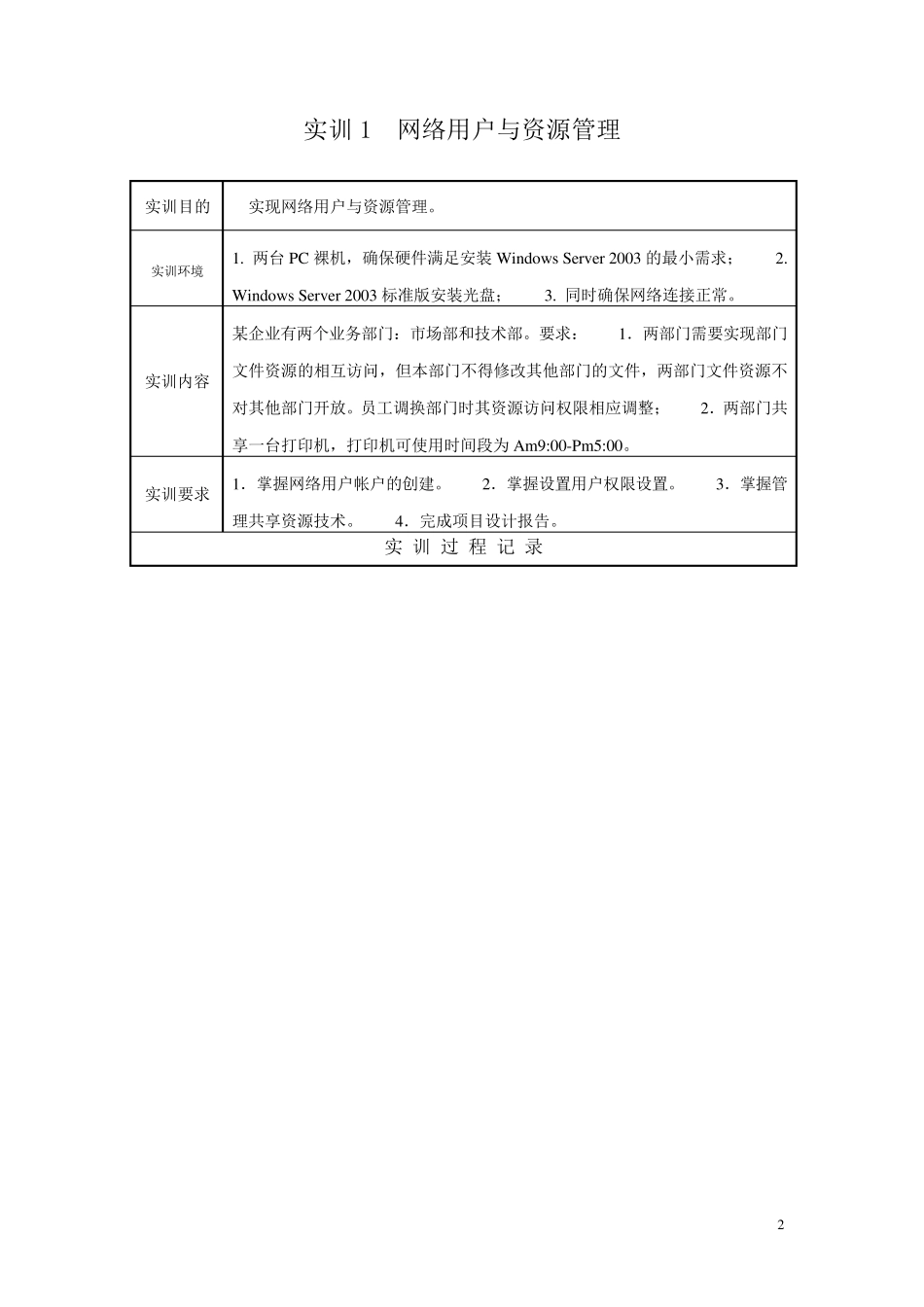1 t 网络管理与维护综合实训课程 实训报告 学生姓名: XX 学生班级: 计算机 学生学号: XXXXXXXXXXXXX 2012 年 6 月 2 实训1 网络用户与资源管理 实训目的 实现网络用户与资源管理。 实训环境 1. 两台 PC 裸机,确保硬件满足安装 Window s Server 2003 的最小需求; 2. Window s Server 2003 标准版安装光盘; 3. 同时确保网络连接正常。 实训内容 某企业有两个业务部门:市场部和技术部。要求: 1.两部门需要实现部门文件资源的相互访问,但本部门不得修改其他部门的文件,两部门文件资源不对其他部门开放。员工调换部门时其资源访问权限相应调整; 2.两部门共享一台打印机,打印机可使用时间段为 Am9:00-Pm5:00。 实训要求 1.掌握网络用户帐户的创建。 2.掌握设置用户权限设置。 3.掌握管理共享资源技术。 4.完成项目设计报告。 实 训 过 程 记 录 3 步骤简述:步骤1:双击【我的电脑】右键单击希望共享的文件夹(如:D:\共享文件)选择【共享和安全】,这时,出现如图1 所示对话框。 图1 步骤2:在图1 所示的对话框中,选中“共享此文件夹”。然后,根据需要设置以下选项: 步骤3:在图1 中,单击“权限”,出现如图1-2所示对话框。从该对话框可以看出:默认时Everyone组对共享文件夹的访问权限为“读取” 图2 步骤4:当需要以共享文件夹的权限进行修改时,单击图2 中的{添加}按钮,然后在图4 所示对话框中输入希望添加的用户名,(市场部),再单击“确定”按钮。同上再添加(技术部) 4 图3 步骤5:在图4 所示对话框“组和用户名称”中选中这个用户账户,然后为其选定某个权限(如:完全控制),再单击 “确定” 按钮。 图 4 步骤6:再单击一次【确定】按钮,这样便完成了共享文件夹的工作。 二、步骤1:单击【开始】--【设置】--【打印机和传真】,如图 5所示。 图 5 步骤2:在图6所示的“打印机与传真”对话框,右键单击要设置权限的打印机, 5 选择【属性】,这时出现图1-7所示的对话框。 图 6 图 7 步骤3:在图1-7 所示的“打印机属性”对话框中,单击【安全】。单击【添加】,这时将出现“选择用户或组”对话框,如图8所示。 图 8 步骤4:在图1-8 所示对话框中,单击“高级”,则会出现图1-9 所示对话框。在图9 所示“选择用户或组”对话框中,单击【立即查找】,在【搜索结果】中选择“技术部”与“市场部”,然后单击【确定】,...